Използването на повечето уеб камери на Logitech изисква правилен драйвер. В тази публикация ще ви покажем как да изтеглите и инсталирате най-новия драйвер за вашата уеб камера Logitech.
2 опции за актуализиране на драйвера на вашата уеб камера Logitech:
Вариант 1 - Автоматично (препоръчително) – Това е най-бързият и лесен вариант. Всичко се прави само с няколко щраквания на мишката - дори ако сте начинаещ компютър.
Вариант 2 - Ръководство – Този метод изисква достатъчно компютърни умения и търпение, тъй като трябва да намерите точния правилен драйвер онлайн, да го изтеглите и инсталирате стъпка по стъпка.
Двата метода важат за Windows 10, 7 и 8.1.
Вариант 1: Автоматично актуализирайте драйвера на вашата уеб камера Logitech
Ако винаги искате да поддържате драйвера на вашата уеб камера актуален и да намирате ръчното му актуализиране за тромаво, можете Шофьор Лесен остави тази задача.
Шофьор Лесен автоматично идентифицира драйверите на всички устройства на вашия компютър и ги сравнява с най-новите версии на драйвери от нашата онлайн база данни. След това можете да актуализирате драйверите си на партиди или един по един, без да се налага да проучвате онлайн.
Можете да получите вашите драйвери с един от двата БЕЗПЛАТНО- или ЗА -Актуализиране на версията на Driver Easy. Но с това PRO-версия правете всичко с вас само 2 щраквания (и получаваш пълна подкрепа като 30-дневна гаранция за връщане на парите ).
един) За изтегляне и инсталирайте Driver Easy.
2) Бягай Шофьор Лесен изключете и щракнете Сканирай сега . Всички проблемни драйвери на вашия компютър ще бъдат открити в рамките на една минута.

3) Ако умреш БЕЗПЛАТНА версия от Driver Easy, щракнете Актуализация до името на устройството на вашата уеб камера Logitech, за да изтеглите най-новия й драйвер. След това трябва да го инсталирате ръчно.
С PRO-версия от Driver Easy можете просто да кликнете върху Обновете всичко щракнете, за да актуализирате автоматично всички проблемни драйвери на устройства във вашата система.
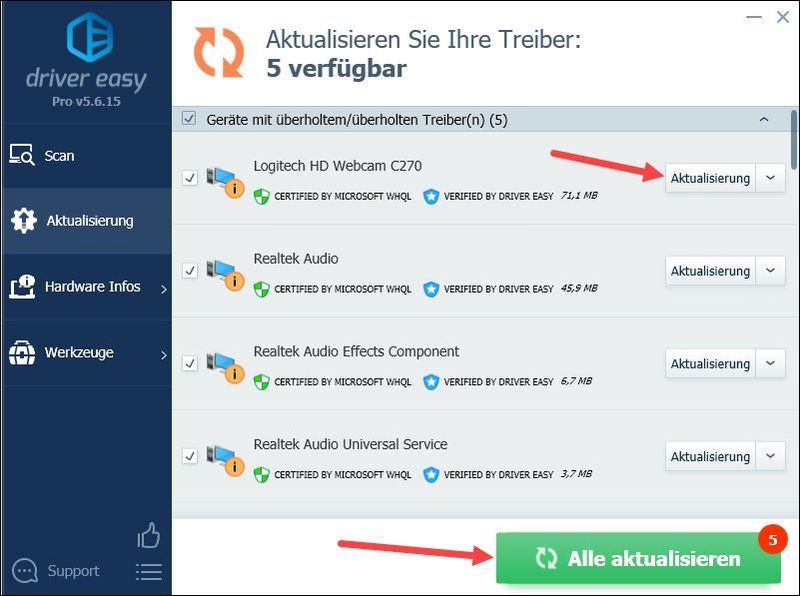
На екранната снимка е Logitech HD Webcam C270 като пример.
4) Рестартирайте компютъра си, за да влязат в сила промените.
Вариант 2: Изтеглете ръчно и инсталирайте драйвер за уеб камера Logitech
Най-новата версия на драйвера или софтуера за уеб камера Logitech ще на страницата за поддръжка на Logitech предлагани.
1) Въведете номера на модела на вашата уеб камера в полето за търсене и щракнете върху правилния резултат от търсенето, за да отидете на страницата за поддръжка за този продукт.

2) Намерете и изтеглете най-новия наличен софтуер съвместим с вашата операционна система е След това ги инсталирайте във вашата система.
Надяваме се, че това ръководство ви е помогнало. Ако имате други въпроси относно това, моля, напишете коментар по-долу.
- Logitech
- Windows
![[Коригирано] Защитата на местния орган за сигурност е изключена](https://letmeknow.ch/img/knowledge-base/41/fixed-local-security-authority-protection-is-off-1.png)

![[Решено] Как да коригирате забавяне и висок пинг в игри 2023](https://letmeknow.ch/img/knowledge-base/FE/solved-how-to-fix-lag-and-high-ping-in-games-2023-1.jpg)



![[РЕШЕНО] Mass Effect Legendary Edition няма да стартира на компютър](https://letmeknow.ch/img/other/05/mass-effect-legendary-edition-startet-nicht-auf-dem-pc.jpg)